安装USB驱动过程中可能遇到的问题及解决方案
昆仑通态USB问题解决方案

USB下载常见问题及解决方案一、问题简述本说明列举出了昆仑通态mcgsTpc嵌入式一体化触摸屏/工控机系列产品在使用USB下载服务的过程中,较常遇到的问题,并对解决方法进行了详细的说明。
二、适用对象1.硬件产品目前市场上,北京昆仑通态自动化软件科技有限公司的生产的TPC7062K、TPC7062KS、TPC7063K支持USB下载服务。
本说明仅适用于以上几种型号,其中,TPC7063K已经基本停产。
产品有2个USB口,USB2为提供USB下载服务的端口,USB1仅支持普通的USB服务。
2.软件版本MCGS嵌入版组态软件标准版本,MCGSE ()(含)以上版本都支持USB下载服务。
截至目前,现在使用的支持USB下载服务的版本包括MCGSE ()、MCGSE ()、MCGSE ()、MCGSE ()、MCGSE ()。
3.电脑配置操作系统:Windows 2000,Windows Xp, Windows Vista, Windows 2003 Server兼容及以上规范的PC机。
三、详细说明1.如何使用USB通讯方式进行下载服务使用USB下载服务需要进行以下操作步骤:1)、使用USB通讯线连接PC机和TPC;2)、在组态环境的下载配置对话框选择“连机运行”,连接方式的选择“USB 通讯”,如下图所示。
3)、使下位机TPC进入运行环境,即确保TPC进入工程下载画面或者工程运行状态;4)、在下载配置对话框点击“通讯测试”按钮,通讯测试正常后,点击“工程下载”。
2.为什么USB下载总是不成功请检查是否是以下原因:1)、可能是USB驱动没有安装或者安装失败具体可以通过以下方式查看确认:用USB通讯线连接好PC机和TPC,打开PC机上“我的电脑”的属性窗口,在硬件属性页选择“设备管理器”。
如果PC机上已经安装了USB驱动,在设备管理器中会有如下图红色标注部分所示信息。
2)、和ActiveSync冲突,需要禁用ActiveSync(如果安装了ActiveSync)只有禁用ActiveSync才能保证mcgs可以正常下载。
电脑USB接口故障及解决方法

电脑USB接口故障及解决方法USB接口在现代电脑中扮演着非常重要的角色。
通过USB接口,我们可以连接各种设备,如鼠标、键盘、摄像头等。
然而,有时我们可能会遇到USB接口故障的问题,例如无法识别设备、设备断开连接等。
本文将探讨USB接口故障的常见原因以及解决方法,帮助读者解决相关问题。
一、USB接口故障的原因1.硬件问题:USB接口可能出现物理损坏,如插头弯曲、连接器不良等。
这些问题可能导致接触不良或无法正常供电,从而引发故障。
2.驱动问题:操作系统需要正确的驱动程序来识别和操作USB设备,如果驱动程序有问题或过时,就会导致USB接口无法正常工作。
3.设备冲突:连接多个USB设备时,可能会出现设备之间的冲突,导致某些设备无法正常工作。
二、USB接口故障的解决方法1.检查硬件连接:首先,我们应该检查USB接口的物理连接是否正常。
确保插头没有弯曲、脏污,并正确插入电脑的USB接口。
2.更换USB线缆:如果USB线缆出现损坏或接触不良,我们可以尝试更换一个新的USB线缆,确保连接质量。
3.重新安装驱动程序:如遇到USB设备无法被识别的问题,我们可以尝试重新安装驱动程序。
可以通过设备管理器找到相关设备驱动,卸载后重新安装最新版本的驱动。
4.排除设备冲突:如连接多个USB设备时出现问题,我们可以尝试断开一些设备,逐个排除冲突设备。
如果某个设备无法正常工作,可以尝试更换其他USB接口或者更换设备,以确定问题所在。
5.检查电源供应:某些USB设备需要较高的电源供应,如果电脑的USB接口无法提供足够的电源,设备可能无法正常工作。
这时,我们可以考虑使用HUB或者外部电源来解决供电问题。
三、预防USB接口故障的方法1.正确使用和拔插USB设备:在连接和拔插USB设备时,应该轻拿轻放,避免过度用力或不当插拔,以免造成物理损坏。
2.定期检查和清洁接口:定期检查USB接口的金属触点是否有污垢或氧化现象,如有需要,可以使用棉签蘸取少量酒精轻轻擦拭触点,确保连接良好。
研华USB4704数据采集(DAQ)卡驱动安装

研华数据采集卡驱动安装问题图1以下是我在学习使用中遇到过的问题以及解决办法。
数据采集卡驱动安装●问题:a)由于设备到手的时候没有附带光盘,而自身电脑也没有光驱,所以去研华官网搜索下载。
b)安装过程中报软件中有广告病毒,这过程重装了好几次该软件,以及电脑的查毒,后查明电脑不知道何时中了病毒,所以有了下面的问题。
c)电脑还原系统还原点后,安装驱动时,软件不能安装。
●解决办法:(一)驱动安装1)去研华官网,根据自己设备型号(我的USB-4704)搜数据采集卡的驱动,根据需要选择下载驱动。
图22)然后找到你的型号,选择技术资料下载,也可以通过其他页面找到资料下载,最终目的是找到图4这页。
图3图43)然后选择驱动,可见有3个选项,型号不同可能选择也不同,我们只需要选择《DAQNavi4 SDK & Driver for Windows》4)在弹出的页面,找到下图中的名字,然后下载驱动。
后面的是下载的主/备地址。
5)还可以根据需要下载如下安装包。
6)下载完毕,解压后,点击安装7)软件开始提取解压中。
8)然后选择Install DAQNavi.1)选择下一步NEXT2)输入用户名和公司,然后下一步3)选择自己的型号的驱动,还有自己所要编辑程序的案例(根据需要),然后下一步继续安装。
4)下一步5)选择完成6)然后插上设备可见,表明已经安装好。
=================================================================(二)软件不能安装解决办法软件不能安装,表明软件之前的卸载不干净,有残留文件。
1)首先去C盘根目录找到如下文件夹(Advantech),删除掉。
2)然后到C盘找到TEMP文件夹3)删掉如下安装包,根据你实际安装过多少个安装包,如果只装了驱动安装包,找到驱动的解压包,删掉就可以。
4)然后Windows+R键,输入regedit,并确定5)然后在下面的搜索关键字advantech,删掉,一般在soft名下,很多需要花点时间删除,千万不要删错。
usbqc充电协议驱动
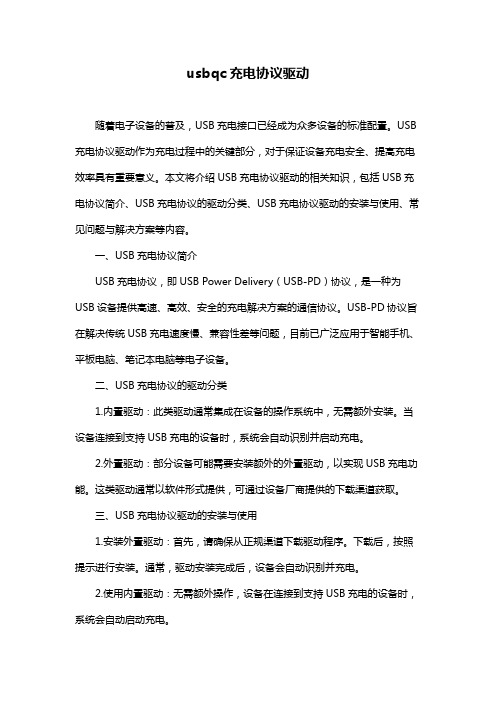
usbqc充电协议驱动随着电子设备的普及,USB充电接口已经成为众多设备的标准配置。
USB 充电协议驱动作为充电过程中的关键部分,对于保证设备充电安全、提高充电效率具有重要意义。
本文将介绍USB充电协议驱动的相关知识,包括USB充电协议简介、USB充电协议的驱动分类、USB充电协议驱动的安装与使用、常见问题与解决方案等内容。
一、USB充电协议简介USB充电协议,即USB Power Delivery(USB-PD)协议,是一种为USB设备提供高速、高效、安全的充电解决方案的通信协议。
USB-PD协议旨在解决传统USB充电速度慢、兼容性差等问题,目前已广泛应用于智能手机、平板电脑、笔记本电脑等电子设备。
二、USB充电协议的驱动分类1.内置驱动:此类驱动通常集成在设备的操作系统中,无需额外安装。
当设备连接到支持USB充电的设备时,系统会自动识别并启动充电。
2.外置驱动:部分设备可能需要安装额外的外置驱动,以实现USB充电功能。
这类驱动通常以软件形式提供,可通过设备厂商提供的下载渠道获取。
三、USB充电协议驱动的安装与使用1.安装外置驱动:首先,请确保从正规渠道下载驱动程序。
下载后,按照提示进行安装。
通常,驱动安装完成后,设备会自动识别并充电。
2.使用内置驱动:无需额外操作,设备在连接到支持USB充电的设备时,系统会自动启动充电。
四、常见问题与解决方案1.充电速度慢:可能原因是充电线或充电器损坏、USB接口损坏、驱动问题等。
解决方法:更换充电线或充电器、更新驱动程序、检查USB接口是否正常。
2.充电过程中设备发热:可能原因是充电电流过大、充电线质量差、驱动问题等。
解决方法:降低充电电流、更换充电线、更新驱动程序。
3.充电异常中断:可能原因是充电线损坏、USB接口损坏、设备电池问题等。
解决方法:更换充电线、检查USB接口是否正常、联系设备厂商处理电池问题。
五、总结USB充电协议驱动在保障设备充电安全、提高充电效率方面具有重要意义。
解决电脑USB接口失灵的三种方法

解决电脑USB接口失灵的三种方法在日常使用电脑的过程中,我们经常会遇到电脑USB接口失灵的情况,这给我们的工作和生活带来了很多不便。
为了解决这个问题,本文将介绍三种常见的方法来修复电脑USB接口失灵的情况。
一、检查硬件连接首先,我们需要检查USB接口的硬件连接是否正常。
插拔USB设备时,有时候会不小心造成接口松动或者损坏,导致无法正常使用。
我们可以先尝试将USB 设备拔出,然后重新插入,确保连接牢固。
如果问题仍然存在,可以尝试将USB 设备插入其他可用的USB接口,以确定是USB设备还是接口本身出现了问题。
二、更新驱动程序其次,我们可以尝试更新USB接口的驱动程序。
驱动程序是操作系统与USB 接口之间的桥梁,如果驱动程序过时或者损坏,就有可能导致USB接口失灵。
我们可以通过以下步骤来更新驱动程序:1. 打开设备管理器,方法是在Windows系统中按下Win+X键,然后选择“设备管理器”。
2. 在设备管理器中,找到“通用串行总线控制器”下的“USB控制器”选项,并右键点击。
3. 选择“更新驱动程序软件”,然后选择“自动搜索更新的驱动程序软件”。
4. 系统会自动搜索并更新驱动程序,完成后重新启动电脑。
三、重置USB接口最后,如果以上方法都没有解决问题,我们可以尝试重置USB接口。
重置USB接口可以清除可能存在的错误配置和冲突,从而使USB接口恢复正常。
具体步骤如下:1. 打开设备管理器,方法同上。
2. 在设备管理器中,找到“通用串行总线控制器”下的“USB控制器”选项,并右键点击。
3. 选择“卸载设备”,然后确认卸载。
4. 重启电脑后,系统会自动重新安装USB接口的驱动程序。
总结:通过以上三种方法,我们可以尝试解决电脑USB接口失灵的问题。
首先,检查硬件连接,确保USB设备与接口的连接正常;其次,更新驱动程序,保证驱动程序的正常运行;最后,如果问题仍然存在,可以尝试重置USB接口,清除可能存在的错误配置和冲突。
电脑USB设备故障排除方法无法识别连接不稳定等
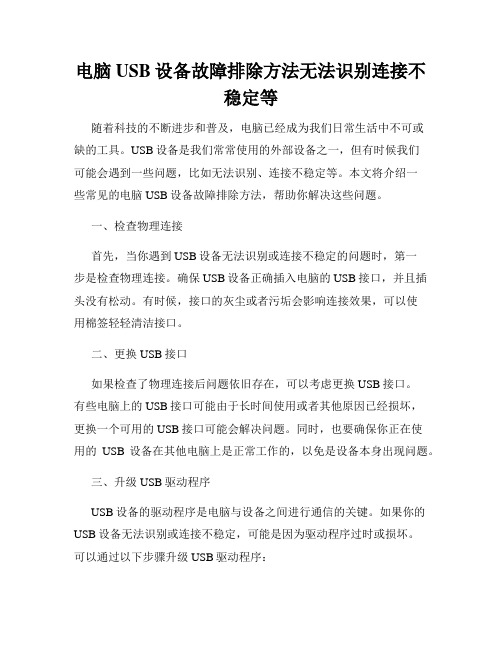
电脑USB设备故障排除方法无法识别连接不稳定等随着科技的不断进步和普及,电脑已经成为我们日常生活中不可或缺的工具。
USB设备是我们常常使用的外部设备之一,但有时候我们可能会遇到一些问题,比如无法识别、连接不稳定等。
本文将介绍一些常见的电脑USB设备故障排除方法,帮助你解决这些问题。
一、检查物理连接首先,当你遇到USB设备无法识别或连接不稳定的问题时,第一步是检查物理连接。
确保USB设备正确插入电脑的USB接口,并且插头没有松动。
有时候,接口的灰尘或者污垢会影响连接效果,可以使用棉签轻轻清洁接口。
二、更换USB接口如果检查了物理连接后问题依旧存在,可以考虑更换USB接口。
有些电脑上的USB接口可能由于长时间使用或者其他原因已经损坏,更换一个可用的USB接口可能会解决问题。
同时,也要确保你正在使用的USB设备在其他电脑上是正常工作的,以免是设备本身出现问题。
三、升级USB驱动程序USB设备的驱动程序是电脑与设备之间进行通信的关键。
如果你的USB设备无法识别或连接不稳定,可能是因为驱动程序过时或损坏。
可以通过以下步骤升级USB驱动程序:1.打开设备管理器:在Windows系统中,按下Win + X组合键,选择“设备管理器”;2.展开“通用串行总线控制器”类别;3.找到你的USB设备,右键点击选择“更新驱动程序”;4.选择“自动搜索更新驱动程序”。
系统会自动搜索并安装最新的USB驱动程序。
等待完成后,重启电脑,然后尝试连接USB设备,看问题是否解决。
四、检查电源管理设置有时候,电脑的电源管理设置可能会影响USB设备的正常工作。
你可以按照以下步骤检查和更改电源管理设置:1.打开控制面板,选择“硬件和声音”;2.选择“电源选项”;3.点击“更改计划设置”旁边的“更改高级电源设置”;4.展开“USB设置”;5.将“选择性暂停USB设备”和“选择性暂停USB根集线器”设置为“禁用”。
这样可以防止电脑在节能模式下关闭USB设备,提高设备的稳定性。
惠普打印机安装USB驱动过程中可能遇到的问题及解决方法

惠普打印机安装USB驱动过程中可能遇到的问题及解决方案本文列举了在安装USB 驱动程序过程中可能遇到的常见问题,并提供了常用的解决方案。
对于其他特殊的情况,如:驱动安装之后出现打印乱码等现象,将在相关的技术文档中予以进一步的说明。
1. 故障现象:在打印时遇到:打印到DOT4_00x 端口错误。
故障分析:1 ).USB 端口没有被正确地识别。
USB 电缆不符合规范,长度太长,或者加装延长线,转接线,共享器等附加设备;2 ).端口选择不正确;3 ). 打印机驱动程序未正确安装;如果安装了不匹配的驱动也会出现端口错误。
比如:lj1010 打印机安装了同系列1015 的PCL5e 驱动;4)). 系统和USB Host Controller 的影响;5 ).端口供电不足。
解决方案:1 ).正确连接USB 线,保证USB 电缆长度应小于2 米,通讯质量较好;取消延长线和共享器等附加设备;2 ).检查打印机驱动属性中的端口选项,如果存在多个DOT4 端口, 则首选数目较高的端口;查看是否有USB 端口,选择USB 端口打印测试;3 ).取消双向支持;4 ).完全卸载当前驱动,然后重新启动或热拔插USB 电缆,若系统自动找到新硬件,取消,在device manager 里发现usb printing support 后,再利用“添加打印机向导”添加打印机,安装与打印机语言相匹配的驱动程序,此时,应该选择USB-00X 端口;若系统无法检测到新硬件,要检查系统是否正确识别USB 芯片组,步骤如下:在Windows 2000/XP 中(Windows 9x/Me 的操作步骤基本类似) ,依次点击“开始→设置→控制面板→系统→硬件→设备管理器”,找到并双击“通用串行总线控制器”。
其中应当至少列出两类条目,一类是USB 控制器,另一个是USB Root Hub。
如果PC 主板支持USB 2.0 ,并正常安装了驱动程序,一般会在此处显示USB 2.0 Root Hub 。
usb键盘驱动 (2)

USB键盘驱动简介USB键盘驱动是一种用于连接计算机和USB键盘的软件程序。
它的作用是使计算机能够正确地识别和响应来自USB键盘的输入信号,并将其转化为计算机可以理解的指令。
在计算机发展的早期阶段,键盘通常是通过传统的PS/2接口连接到计算机主机。
但随着USB(Universal Serial Bus,通用串行总线)技术的不断发展,USB键盘开始逐渐取代传统的PS/2键盘。
与PS/2键盘相比,USB键盘具有更高的传输速度、更大的数据带宽和更广泛的兼容性。
为了正常使用USB键盘,用户需要安装正确的USB键盘驱动程序。
本文将介绍USB键盘驱动的工作原理、安装方法和常见问题解决方法。
工作原理USB键盘驱动的工作原理可以简单分为以下几个步骤:1.设备识别:当用户将USB键盘插入计算机时,计算机会自动检测到新的USB设备并尝试识别其类型。
在识别过程中,计算机会自动加载适当的驱动程序。
2.驱动加载:计算机根据USB设备的类型加载相应的驱动程序。
对于USB键盘,计算机会加载USB键盘驱动程序。
驱动程序通常存储在操作系统的驱动库中。
3.功能映射:USB键盘驱动会解析来自键盘的输入信号,并将其转化为计算机可以理解的指令。
这些指令通常与键盘上的特定按键和功能相对应。
4.指令传递:USB键盘驱动将转化后的指令传递给操作系统,操作系统会根据指令执行相应的操作。
例如,当用户按下键盘上的某个按键时,驱动程序会将相应的指令传递给操作系统,并在屏幕上显示相应的字符或执行相应的操作。
安装方法安装USB键盘驱动可以通过以下几种方式实现:1.自动安装:大多数操作系统(如Windows、Mac和Linux)都具有自动安装驱动程序的功能。
当用户将USB键盘插入计算机时,操作系统会自动检测并加载相应的驱动程序。
用户只需要按照系统提示进行操作即可完成安装过程。
2.手动安装:在某些情况下,操作系统可能无法自动安装USB键盘驱动程序。
这时,用户可以尝试手动安装驱动程序。
- 1、下载文档前请自行甄别文档内容的完整性,平台不提供额外的编辑、内容补充、找答案等附加服务。
- 2、"仅部分预览"的文档,不可在线预览部分如存在完整性等问题,可反馈申请退款(可完整预览的文档不适用该条件!)。
- 3、如文档侵犯您的权益,请联系客服反馈,我们会尽快为您处理(人工客服工作时间:9:00-18:30)。
安装USB 驱动过程中可能遇到的问题及解决方案
概述:
本文列举了在安装USB 驱动程序过程中可能遇到的常见问题,并提供了常用的解
决方案。
对于其他特殊的情况,如:驱动安装之后出现打印乱码等现象,将在相
关的技术文档中予以进一步的说明。
本文包括:
1. 故障现象:
在打印时遇到:打印到DOT4_00x 端口错误。
故障分析:
1 ).USB 端口没有被正确地识别。
USB 电缆不符合规范,长度太长,或者加装
延长线,转接线,共享器等附加设备;
2 ).端口选择不正确;
3 ). 打印机驱动程序未正确安装;如果安装了不匹配的驱动也会出现端口错误。
比如:lj1010 打印机安装了同系列1015 的PCL5e 驱动;
4)). 系统和USB Host Controller 的影响;
5 ).端口供电不足。
解决方案:
1 ).正确连接USB 线,保证USB 电缆长度应小于
2 米,通讯质量较好;取
消延长线和共享器等附加设备;
2 ).检查打印机驱动属性中的端口选项,如果存在多个DOT4 端口, 则首选数
目较高的端口;查看是否有USB 端口,选择USB 端口打印测试;
3 ).取消双向支持;
4 ).完全卸载当前驱动,然后重新启动或热拔插USB 电缆,若系统自动找到新硬件,取消,在device manager 里发现usb printing support 后,再利用“添加打印机向导”添加打印机,安装与打印机语言相匹配的驱动程序,此时,应该选择USB-00X 端口;若系统无法检测到新硬件,要检查系统是否正确识别USB 芯片组,步骤如下:
在Windows 2000/XP 中(Windows 9x/Me 的操作步骤基本类似) ,依次点击“开始→设置→控制面板→系统→硬件→设备管理器”,找到并双击“通用串行总线控制器”。
其中应当至少列出两类条目,一类是USB 控制器,另一个是USB Root Hub。
如果PC 主板支持USB 2.0 ,并正常安装了驱动程序,一般会在此处显示USB 2.0 Root Hub 。
如果Windows 无法识别出USB 控制器,或在“其他设备”中出现“ USB 控制器”,那么说明主板芯片组的驱动程序或USB 2.0 的驱动程序没有安装成功。
建议到芯片组官方网站下载最新的驱动程序,并确认Windows 能正确识别;
5 ).建议将打印机安装到其他计算机上测试;
6 ).保证USB 接口获得足够的电力。
USB 设备包含从计算机通过USB 电缆驱动USB 通讯的电源。
计算机在100mA 的低电力级别下可以检测到设备,但是需要500mA 才能维持大功率USB 设备的高速通讯(movable disk) 。
当打印机得不到充分的电流供应时,也可能造成DOT4 无法正确的设定。
建议将打印机直接插在屋内的电源插孔上,而非插在延长线上与其他的电器共用电流,同时尽量使用HP 所附的电源线而非其他可能不合格的电源线,或者为计算机添加有源的USB 集线器。
2. 故障现象:
1 ) . 激光打印机在运行光盘安装驱动程序,插入USB 电缆后或者在出现的新硬件向导下安装打印机时会发生这个错误“ 无法安装这个硬件,在安装LaserJet 1020 时出现了一个问题。
安装该设备是发生了一个错误:这个设备的驱动程序丢失了一个必需的项,这可能是由于inf 是为Windows 95 或更新版本而写的。
联系您的硬件供应商。
”;
2 ).设备控制器的USB 主控制器中出现黄色叹号。
故障分析:
当用打印机驱动光盘的Windows 98 第二版的USB 打印支持驱动程序,而不是使用系统自带的USB 打印支持驱动程序时会发生这种错误。
Windows 98 USB 打印驱动程序与更高版本的Windows 操作系统不兼容。
解决方案:
以LaserJet 1020 为例,按照以下的步骤重新安装正确的USB 打印机驱动程序。
1 ) . 在“ 无法安装这个硬件” 窗口中选择完成。
安装界面在后台可见,不要关闭安装界面,或者选择后退按钮,保持打印机和计算机的连接。
2 ) . 在计算机上,右键点击我的电脑,选择属性,在打开的系统属性窗口中点击硬件,选择设备管理器。
3 ) . 拖动设备管理器的滚动条,选择通用串行总线控制器。
4 ) . 右键点击LaserJet 1020 (应该有一个黄色的感叹号),选择更新驱动程序。
5 ) . 出现硬件更新向导,如果出现“ Windows 可以连接到Windows Update 以搜索软件吗?“ 的提示时,选择“ 是,仅这一次” ,选下一步。
6 ) . 在硬件更新向导提示下,选择从列表或指定位置安装,选下一步。
7 ) . 在“ 请您选择您的搜索和安装类型选项” 对话框中,选择“ 不要搜索。
我要自己选择要安装的驱动程序” ,选择下一步。
8 ) . 在“ 硬件类型” 对话框中选择“ 通用串行总线控制器” ,选择下一步。
9 ) . 在“ 选择要为此硬件安装的设备驱动程序” ,选择系统自带的USB 打印驱动支持,选择下一步。
10 ) . 选择完成关闭对话框。
现在,驱动程序安装完成,在打印机驱动属性中打印测试页,若测试页打印正常则驱动程序安装成功。
3. 故障现象:
1).运行光盘安装驱动程序,在最后复制完文件后,报错“安装程序出现严重错误” 或在用“添加打印机”的方式安装结束时,遇到错误“系统找不到指定的文件”。
以HP LaserJet 1010 打印机为例。
或者
2).在用“添加打印机”的方式安装结束时,遇到错误:
故障分析:
出现以上问题,大多是因为多次、反复安装后,驱动程序在系统中已经变得混乱了。
注意事项:
建议使用的USB线缆不要超过两米,且不要使用任何延长线、共享器、加密狗或者其他的中间设备,正确连接好打印机和电脑的数据线。
解决方法:
1. 首先,在原驱动的基础上,打开“设备管理器”, 将带问号和叹号的“其他设备”删除,刷新或扫描硬件改动,更新“USB Printing Support”;
更新时,建议指向“ Drivers ”中相应系统的“ HB ”目录下,系统会找到文件。
2.点击“下一步”,完成安装。
这时系统就可以自行发现并安装好设备了。
如果发现已经出现一个“ DOT4 ”的项目,则只要右键点击它反复做“驱动更新”即可。
更新时,指定位置到驱动光盘下的HB 文件夹,反复刷新,也可以成功出现三个DOT 项。
3、如果还不行,则运行光盘中“ He wlett-Packard / Scrubber / Scrubber.exe ”卸载所有驱动(在下载的56M 的驱动里面也有该文件)。
然后回到“打印机文件夹”中运行添加打印机向导选择“本地打印机”并取消“自动检测并为我安装即插即用打印机”选项。
否则,往往只会看到:
这时候可以为驱动指定一个位置:“ Chi-Simp/ Drivers/Win2000/HB ”
(如果指向了HW目录,则系统仍然会说找不到硬件文件而出错,如图。
反而,指向上述目录则可以继续)
例如:指定到Driver目录的相应系统HB中:
接着:“下一步”:
4.这时候,不选择“安装其中一个驱动程序”,而点击“下一步”。
则有可能出现下图
这时,可以选择“安装其中一个驱动程序”,你可以看到:
选择其中一个,“下一步”;
系统自动完成一连串的检测和安装,回到“设备管理器”中察看;
它选用了DOT4-001端口,打印测试页,测试页打印正常则打印机驱动程序安装成功。
4.故障现象:
当把打印机的USB 接口插到电脑的另一个USB 插口后,出现自动安装的过程,但是没有增加打印机的图标,用原来的驱动打印不成功。
故障分析:
此次安装只安装了一个USB端口。
解决方案:
以LaserJet 1012 打印机为例。
1).进入原来打印机的驱动程序的属性中,会发现端口已经多出一个“usb_00x” ,选中这个端口;
2).将打印机的脱机状态去掉。
这时应该会正常打印了。
5. 故障现象:
LJ1010与方正600的计算机,选择usb_00X端口,安装完驱动后,打印测试页时报“数据坏,循环检测”。
解决方案:
1 ).正确连接USB 线,保证USB 电缆长度应小于
2 米,通讯质量较好;取消延长线和共享器等附加设备;
2 ).完全卸载当前驱动,然后重新启动或热拔插USB 电缆,若系统自动找到新硬件,取消,在device manager 里发现usb printing support 后,再利用“添加打印机向导”添加打印机,安装与打印机语言相匹配的驱动程序,.取消双向支持;
3 ).方正600 电脑使用VIA 主控芯片,从VIA网站上下载并安装最新版的VIA Hyperion 4in1 驱动程序。
